Slik forbedrer du ansiktsgjenkjenning i Windows 10

Hvis du har riktig maskinvare, lar Windows 10 deg låse opp datamaskinen din med bare et smil. Men Microsofts ansiktsgjenkjenning er ikke alltid spot-on. Slik bruker du Windows til å gjenkjenne deg bedre.
RELATED: Slik logger du deg på PCen med fingeravtrykk eller annen enhet ved hjelp av Windows Hei
Før du går gjennom disse trinnene, må du ha Windows Hei med ansiktsgjenkjenning aktivert. Hvis du ikke har satt opp dette, kan du sjekke ut vår guide her. Windows Hello krever et kompatibelt webkamera, men heldigvis er det noen ganske gode der ute.
Når du har fått ansiktsgjenkjenning satt opp, søk etter Innstillinger i Start-menyen.
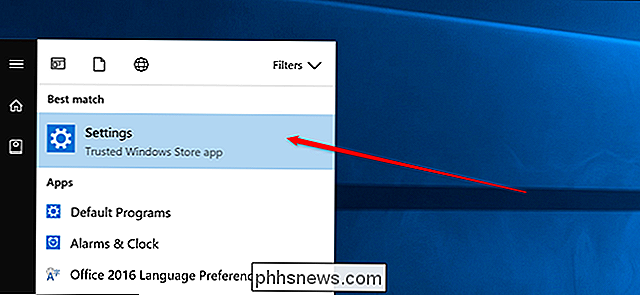
Klikk deretter på Kontoer.
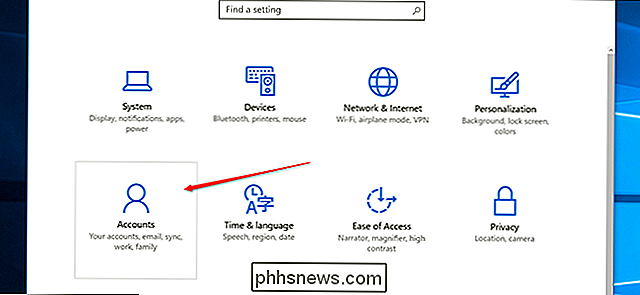
I sidelinjen klikker du på "Innloggingsalternativer."
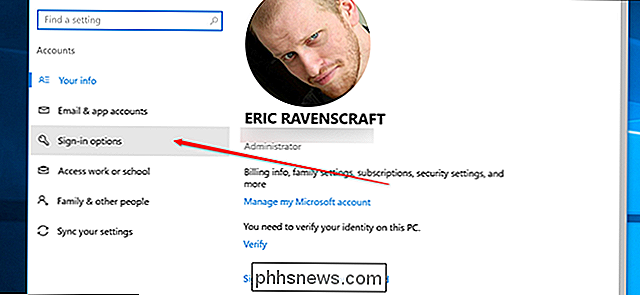
Rull ned og klikk på "Forbedre anerkjennelse" -knappen.
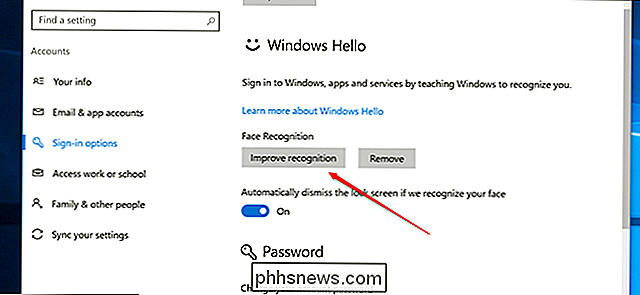
Et nytt vindu vises for å gå gjennom prosessen. Klikk på "Komme i gang".
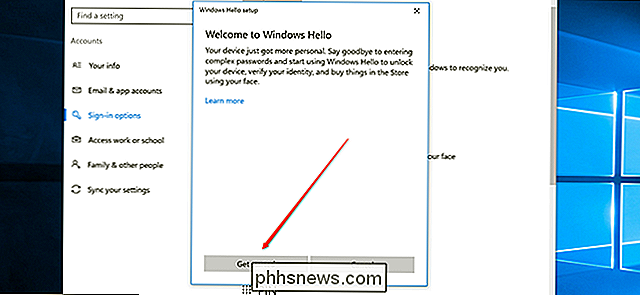
Deretter må du logge inn med Windows Hello. Du kan bruke ansiktsgjenkjenning eller PIN-koden du måtte opprette når du aktiverer ansiktsgjenkjenning. Når du har logget på, klikker du OK.
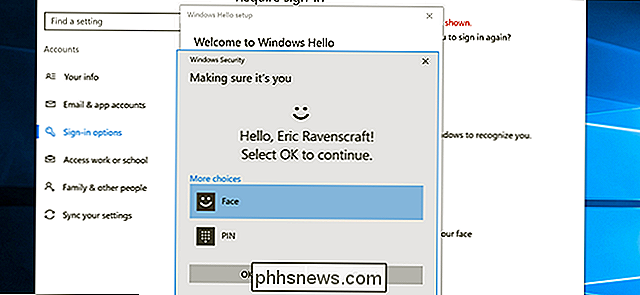
Windows slår på kameraet og begynner å analysere ansiktet ditt. Sitt stille for et øyeblikk eller to og la det gjøre ting. Se direkte på kameraet og hold ansiktet ditt fortsatt.
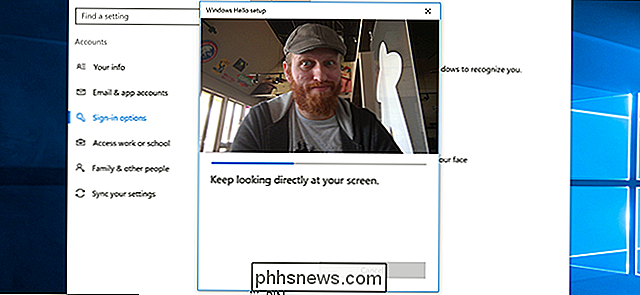
Når det er ferdig, klikk på Lukk.
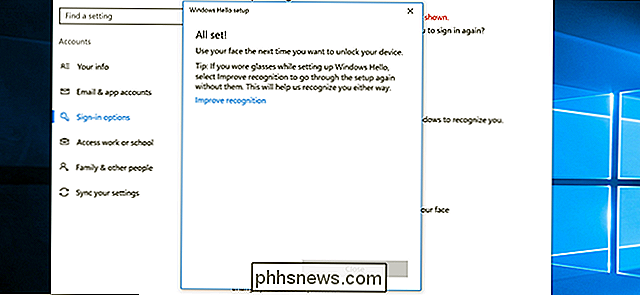
Du kan gå gjennom denne prosessen så mange ganger du trenger. Som Windows notater på den siste skjermen, kan du kanskje gjøre dette en gang med dem og en gang av hvis du bruker briller. Ideelt sett bør det fortsette å fungere, selv om du vokser et skjegg eller har en hatt, for eksempel, men hvis Windows Hello noen gang slutter å gjenkjenne deg, kan du prøve å kjøre gjennom denne prosessen igjen.

Slik aktiverer du (eller deaktiverer) Google Søk i Android's Gboard-tastatur
Google Tastatur for Android har et nytt navn: Gboard. Dette setter det i tråd med iOS-tastaturet med samme navn, og bringer mange av dens funksjoner (og mer) til Android. En av Gboards beste nye funksjoner er innebygd Google Søk fra hvor som helst et tastatur kan nås (tenk på det som en "bærbar" Google Assistant).

Slik administrerer du barnets Android-telefon med Google Family Link
Hvis du er forelder til barn og ønsker en måte å holde dem trygge når de bruker telefonen, kan Google Family Link kan være det alternativet du har latt etter. Det er en måte å gi et barn med en fullstendig smarttelefon som du kan kontrollere. Hvis du noen gang har prøvd å konfigurere en Google-konto for et barn før, vet du sikkert at Google har en streng alderskrav på 13 år.



